Antimalware Service Executable là gì và tại sao nó lại chạy trên máy tính?
Windows 10 phát triển một tính năng mới Windows Defender, chương trình chống virus tích hợp của Windows. Tiến trình Antimalware Service Executable là tiến trình nền của Windows Defender, nó còn được biết là MsMpEng.exe, một phần của hệ điều hành Windows.
Nếu bạn đã theo dõi chặt chẽ Task Manager, thì bạn có thể nhận thấy Antimalware Service Executable đang thực hiện công việc của mình. Đây là một tiến trình quan trọng của Windows Security (trước đây là "Microsoft Defender") và giúp giữ an toàn cho hệ thống của bạn khỏi phần mềm độc hại.
Trên các PC cũ có tài nguyên hệ thống hạn chế, Antimalware Service Executable có thể ảnh hưởng nghiêm trọng đến hiệu suất của hệ thống của bạn.
Mục lục bài viết
- Tiến trình Antimalware Service Executable là gì?
- Tại sao nó sử dụng quá nhiều CPU?
- Cách ngăn Antimalware Service Executable sử dụng quá nhiều CPU
- Chỉ vô hiệu hóa tiến trình Antimalware Service Executable nếu đã có phần mềm diệt virus khác
- Cách vô hiệu hóa Antimalware Service Executable
- Tiến trình này là một loại virus?
- Xử lý sự cố
Tiến trình Antimalware Service Executable là gì?
Windows Defender là một phần của Windows 10, và "người kế thừa" của chương trình chống virus Microsoft Security Essentials miễn phí cho Windows 7. Chương trình này đảm bảo tất cả người dùng Windows 10 đều có một chương trình diệt virus được cài đặt sẵn và chạy ngay cả khi không được chọn để cài đặt. Nếu bạn cài đặt một phần mềm diệt virus đã lỗi thời, Windows 10 sẽ tắt nó và kích hoạt Windows Defender.
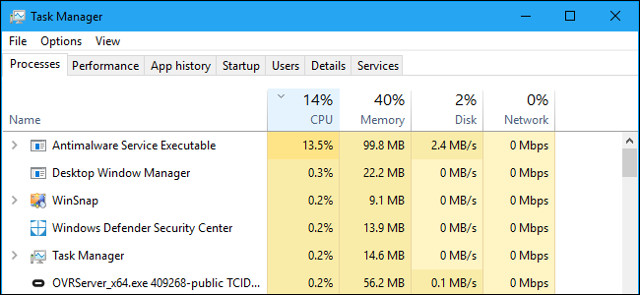
Tiến trình Antimalware Service Executable là dịch vụ nền của Windows Defender và nó luôn chạy trong nền. Tiến trình này có nhiệm vụ kiểm tra phần mềm độc hại trong các file khi bạn truy cập chúng, thực hiện quét hệ thống nền để kiểm tra các phần mềm nguy hiểm, cài đặt cập nhật chống virus và bất cứ thứ gì mà một ứng dụng bảo mật như Windows Defender cần.
Mặc dù tiến trình có tên là Antimalware Service Executable trên tab Processes trong Task Manager nhưng tên file của nó là MsMpEng.exe lại nằm trên tab Details.
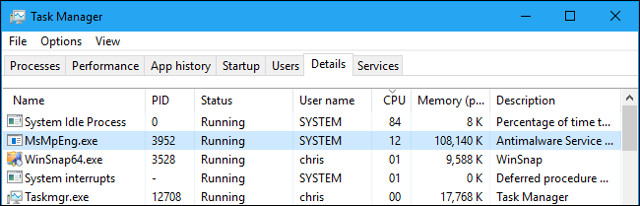
Bạn có thể cấu hình Windows Defender, thực hiện quét và kiểm tra lịch sử quét của nó từ ứng dụng Windows Defender Security Center có trong Windows 10.
Để khởi động nó, sử dụng shortcut "Windows Defender Security Center" trong menu Start. Bạn cũng có thể click chuột phải vào biểu tượng cái khiên trong khu vực thông báo trên thanh tác vụ và chọn “Open” hoặc vào Settings > Update & security > Windows Defender > Open Windows Defender Security Center.
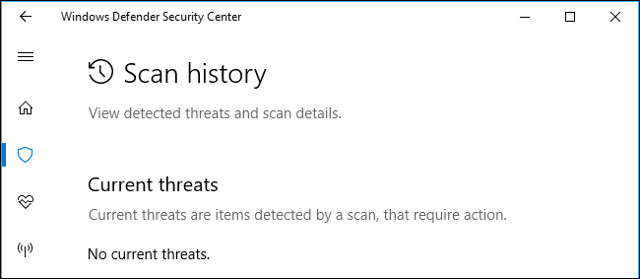
Tại sao nó sử dụng quá nhiều CPU?
Nếu bạn thấy tiến trình Antimalware Service Executable sử dụng một lượng lớn tài nguyên CPU hoặc đĩa, thì có thể nó đang quét phần mềm độc hại trên máy tính. Giống như các công cụ diệt virus khác, Windows Defender thực hiện quét thường xuyên các file trên máy tính của bạn.
Nó cũng quét các file khi bạn mở chúng và thường xuyên cài đặt các bản cập nhật với thông tin về phần mềm độc hại mới. Việc sử dụng CPU này cũng có thể xảy ra khi nó đang cài đặt bản cập nhật hoặc bạn vừa mở một file rất lớn Windows Defender cần thêm thời gian để phân tích.
Windows Defender thường chỉ thực hiện quét nền khi máy tính của bạn không hoạt động và không được sử dụng. Tuy nhiên, nó vẫn có thể sử dụng tài nguyên CPU thực hiện cập nhật hoặc quét các file khi bạn mở chúng, ngay cả khi bạn đang sử dụng máy tính nhưng nó không thực hiện quét nền.
Điều này là hoàn toàn bình thường với bất kỳ chương trình chống virus nào, vì nó cần sử dụng một số tài nguyên để kiểm tra máy tính và bảo vệ bạn.
Cách ngăn Antimalware Service Executable sử dụng quá nhiều CPU
Thay đổi lịch trình của Windows Defender
Lỗi này chủ yếu là do tính năng bảo vệ thời gian thực của Windows Defender. Vì vậy, bạn có thể thay đổi lịch trình của Windows Defender để khắc phục sự cố.
1. Trên bàn phím, nhấn phím logo Windows và phím R cùng lúc để mở Run.
2. Nhập taskchd.msc và nhấn Enter.
3. Nhấp đúp vào Task Scheduler Library > Microsoft > Windows.
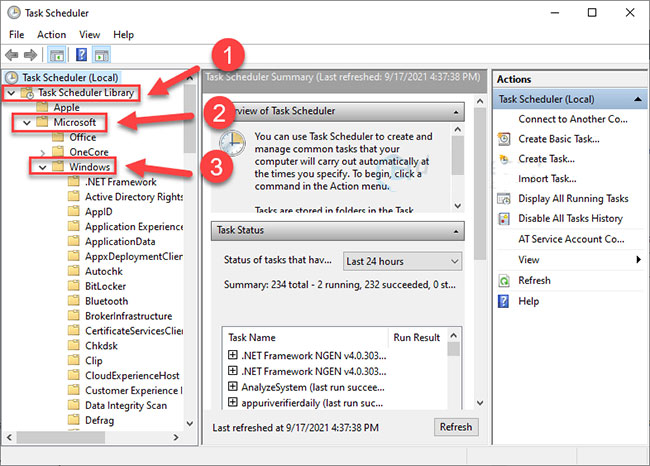
4. Nhấp đúp vào Windows Defender trong Windows. Sau đó bấm đúp vào tùy chọn Windows Defender Scheduled Scan.
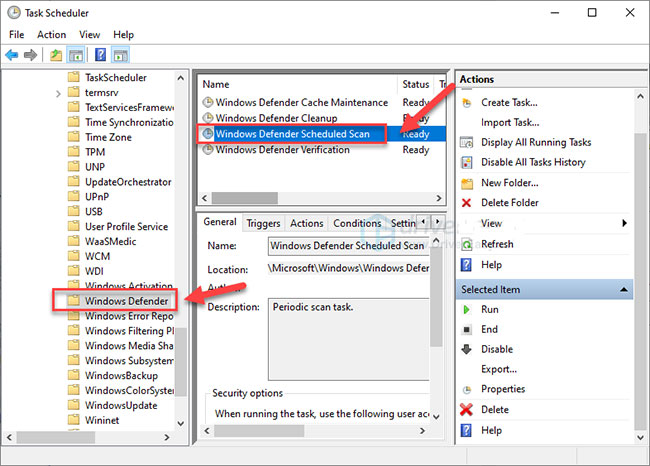
5. Bỏ chọn Run with highest privileges.
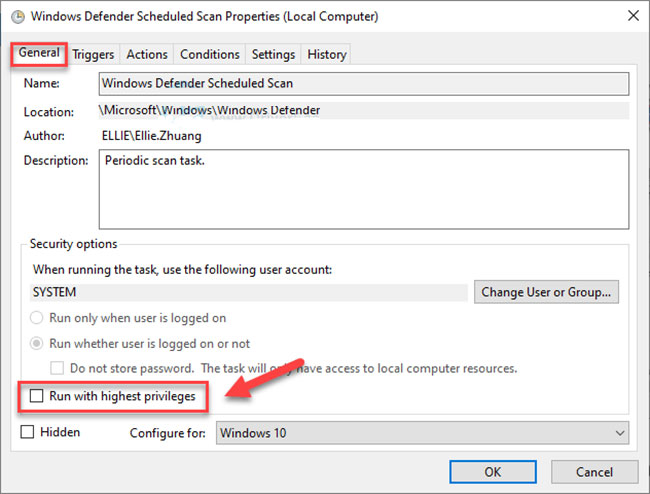
6. Bỏ chọn tất cả các mục trong phần Conditions. Sau đó bấm OK.
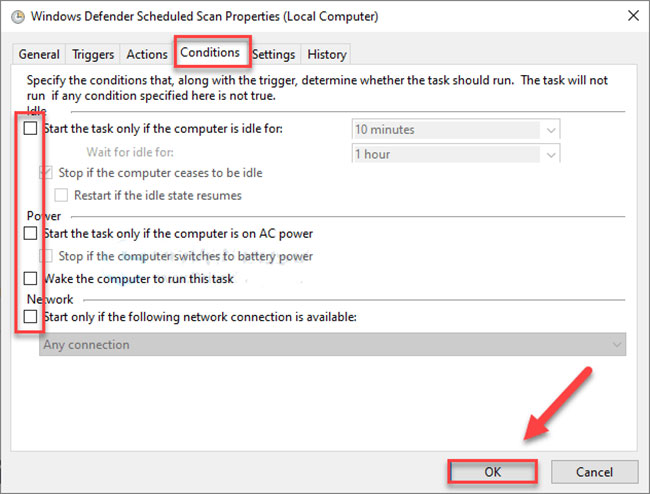
Với các bước trên, lỗi của bạn sẽ được khắc phục ngay bây giờ.
Thêm Antimalware Service Executable vào danh sách loại trừ của Windows Defender
1. Trên bàn phím, nhấn cùng lúc phím logo Windows và phím I để mở cửa sổ Settings.
2. Nhấp vào Update & Security.
3. Trong Windows Security, nhấp vào Virus & threat protection.
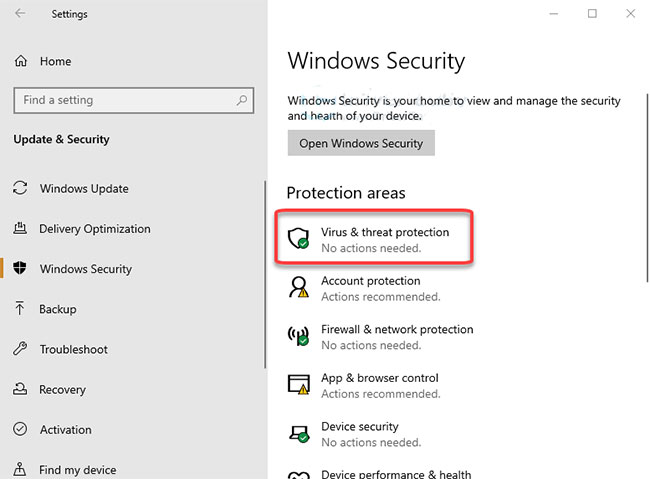
4. Trong cài đặt Virus & threat protection, hãy chọn Manage settings.
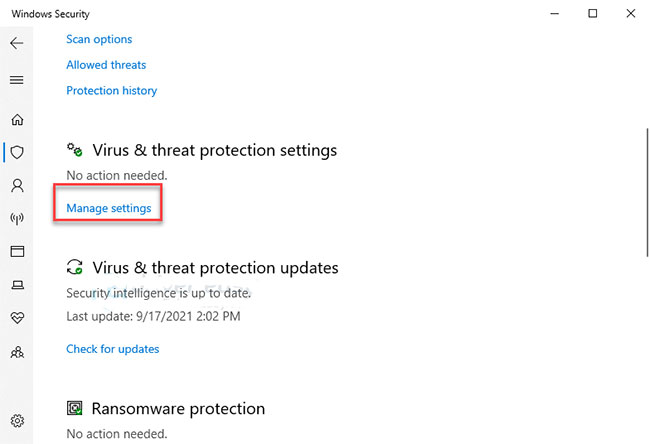
5. Trong phần Exclusions, chọn Add or remove exclusions.
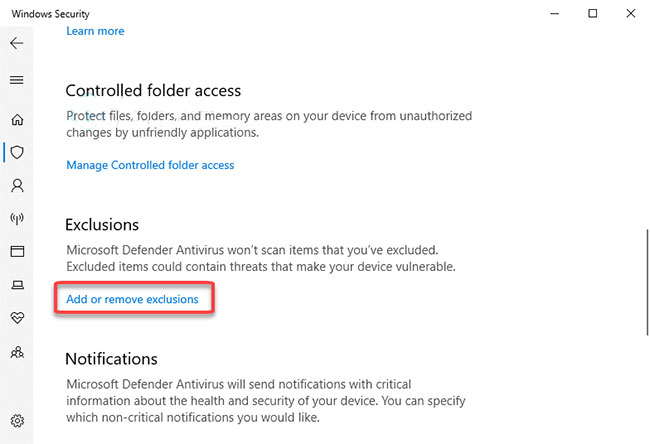
6. Nhấp vào Add an exclusion, sau đó chọn Process.
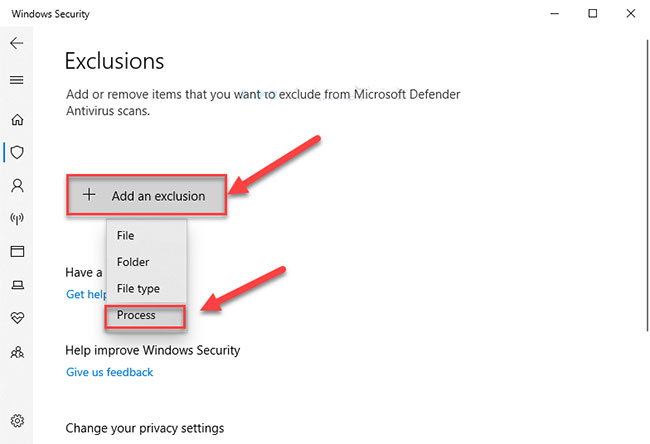
7. Nhập Antimalware Service Executable, sau đó bấm OK.
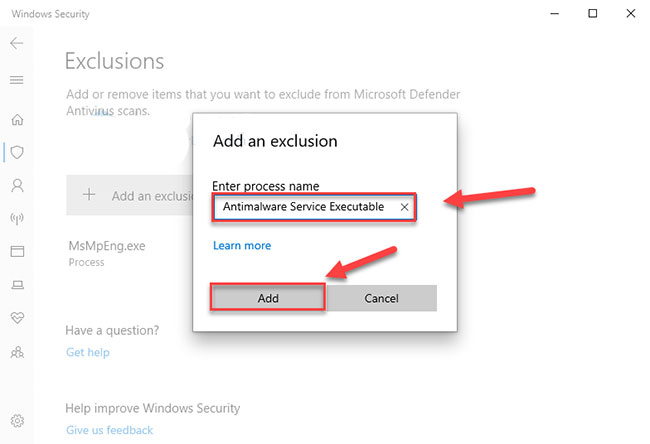
Bây giờ, bạn đã thêm Antimalware Service Executable vào danh sách loại trừ của Windows Defender. Vấn đề sẽ được loại bỏ. Nếu không, bạn có thể vô hiệu hóa hoàn toàn tiến trình này theo hướng dẫn ở phần tiếp theo.
Chỉ vô hiệu hóa tiến trình Antimalware Service Executable nếu đã có phần mềm diệt virus khác
Miễn là tiến trình Antimalware Service Executable không gây ra vấn đề khi chạy, bạn có thể an tâm bật nó. Nó an toàn và giúp bảo vệ PC. Tuy nhiên, nếu gặp vấn đề với việc sử dụng tài nguyên liên tục, bạn có thể muốn vô hiệu hóa tiến trình này.
Bạn hoàn toàn có thể vô hiệu hóa tiến trình này – và thậm chí cả Microsoft Defender. Mặc dù nó được tích hợp sẵn nhưng không bắt buộc phải sử dụng nó. Tuy nhiên, trước khi thực hiện việc này, hãy cài đặt một công cụ diệt virus thay thế; nếu không, bạn đang khiến hệ thống của mình dễ bị tấn công. Với các biện pháp phòng ngừa phù hợp, bạn có thể an toàn mà không cần dùng phần mềm diệt virus của bên thứ ba, vì Windows Defender là một hệ thống khá toàn diện sẽ giúp bạn an toàn.
Bạn có thể tạm thời vô hiệu hóa tiến trình Antimalware Service Executable trong Task Manager; tuy nhiên, nó sẽ bắt đầu khi bạn khởi động lại máy tính.
Kết thúc tác vụ cho đến lần khởi động lại tiếp theo nếu nó gây rắc rối bằng cách nhấn Win + X để mở menu Power User. Chọn Task Manager.
Nhấp chuột phải vào Antimalware Service Executable và chọn End task.
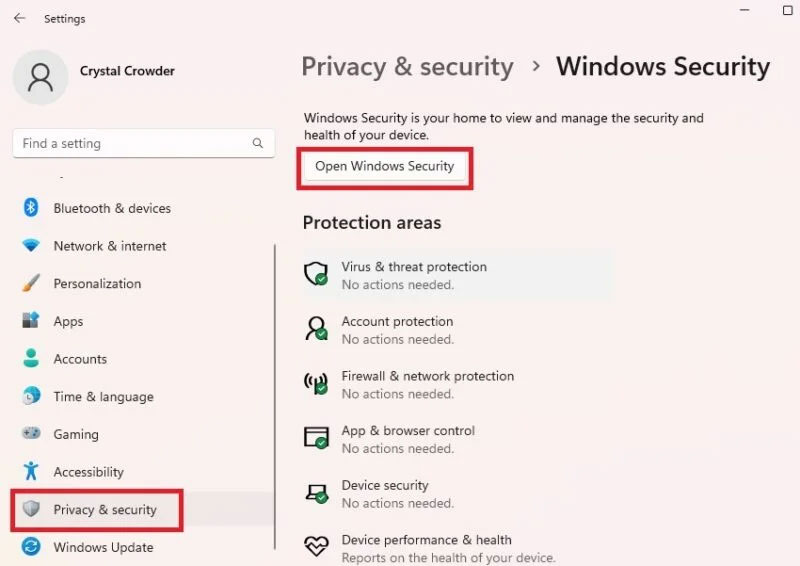
Điều này sẽ vô hiệu hóa Microsoft Defender trong phần còn lại của phiên.
Nếu vì bất kỳ lý do gì mà bạn gặp phải lỗi Access denied khi thực hiện việc này, hãy tắt Microsoft Defender, sau đó kết thúc tác vụ trong Task Manager. Vô hiệu hóa nó tạm thời hoặc vĩnh viễn thông qua các hướng dẫn bên dưới.
Cách vô hiệu hóa Antimalware Service Executable
Có một vài cách khác nhau để bạn có thể vô hiệu hóa Antimalware Service Executable tùy thuộc vào các trường hợp hiệu suất hệ thống của bạn.
Phương pháp 1: Vô hiệu hóa tính năng Real-time protection
Giả sử bạn thấy tiến trình Antimalware Service Executable tiêu tốn nhiều tài nguyên hệ thống trong một số trường hợp nhất định; trong trường hợp đó, bạn có thể tạm thời tắt tính năng bảo vệ phần mềm độc hại trong thời gian thực thông qua Windows Security:
1. Đi tới menu Start, tìm kiếm Windows Security và chọn kết quả phù hợp nhất.
2. Điều hướng đến Virus & threat protection từ thanh bên.
3. Tìm cài đặt Virus & threat protection, sau đó nhấp vào tùy chọn Manage settings bên dưới.
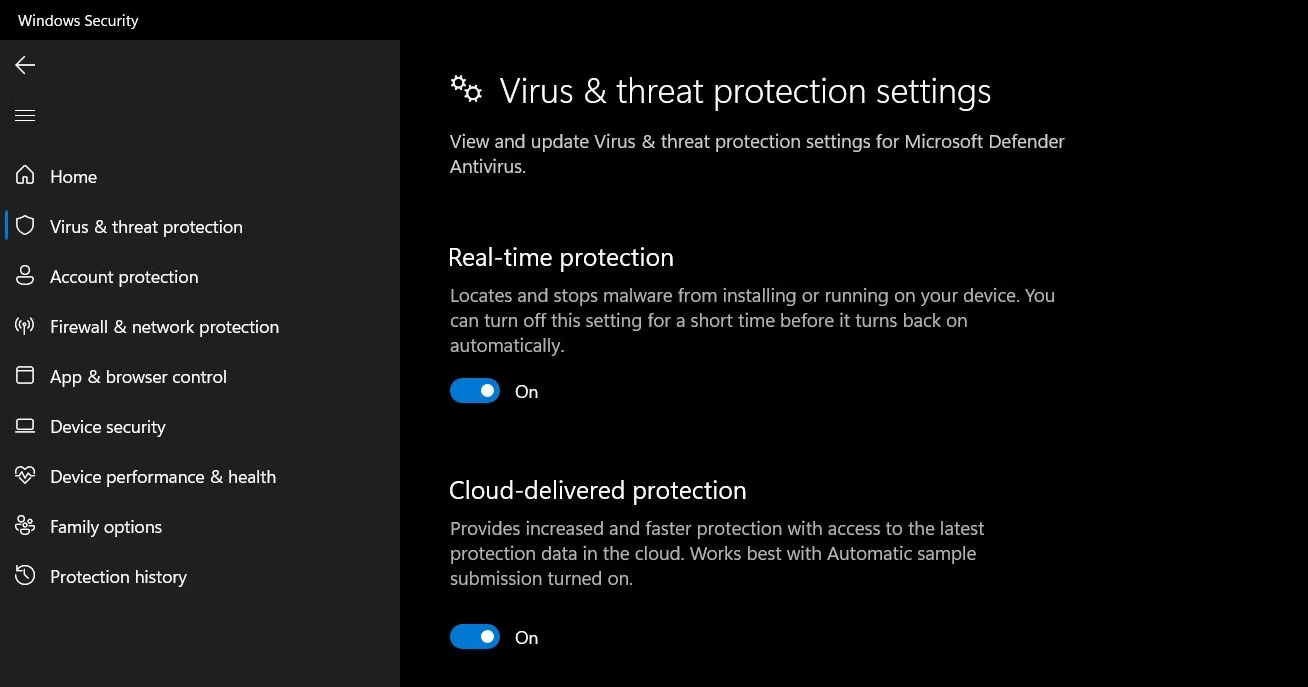
4. Tắt Real-time protection bằng cách đưa công tắc chuyển đổi của nó về vị trí Off.
Tính năng Real-time protection sẽ được Windows Security tự động bật lại.
Phương pháp 2: Tắt Antimalware Service Executable thông qua Windows Security trong Registry Editor
Đối với những người dùng đang tìm kiếm một giải pháp lâu dài hơn để vô hiệu hóa Antimalware Service Executable, bạn sẽ phải vô hiệu hóa Windows Security từ Registry Editor.
Cảnh báo: Nếu bạn chưa cài đặt chương trình diệt virus của bên thứ ba, việc tắt Windows Security sẽ khiến hệ thống của bạn có nguy cơ bị phần mềm độc hại độc hại tấn công.
Để vô hiệu hóa Antimalware Service Executable từ Registry Editor:
1. Tìm kiếm Registry Editor từ menu Start và khởi chạy nó.
2. Điều hướng đến HKEY_LOCAL_MACHINE > SOFTWARE > Microsoft > Windows Defender từ thanh bên.
3. Nhấp chuột phải vào thư mục Windows Defender và chọn New > DWORD (32-bit) Value.
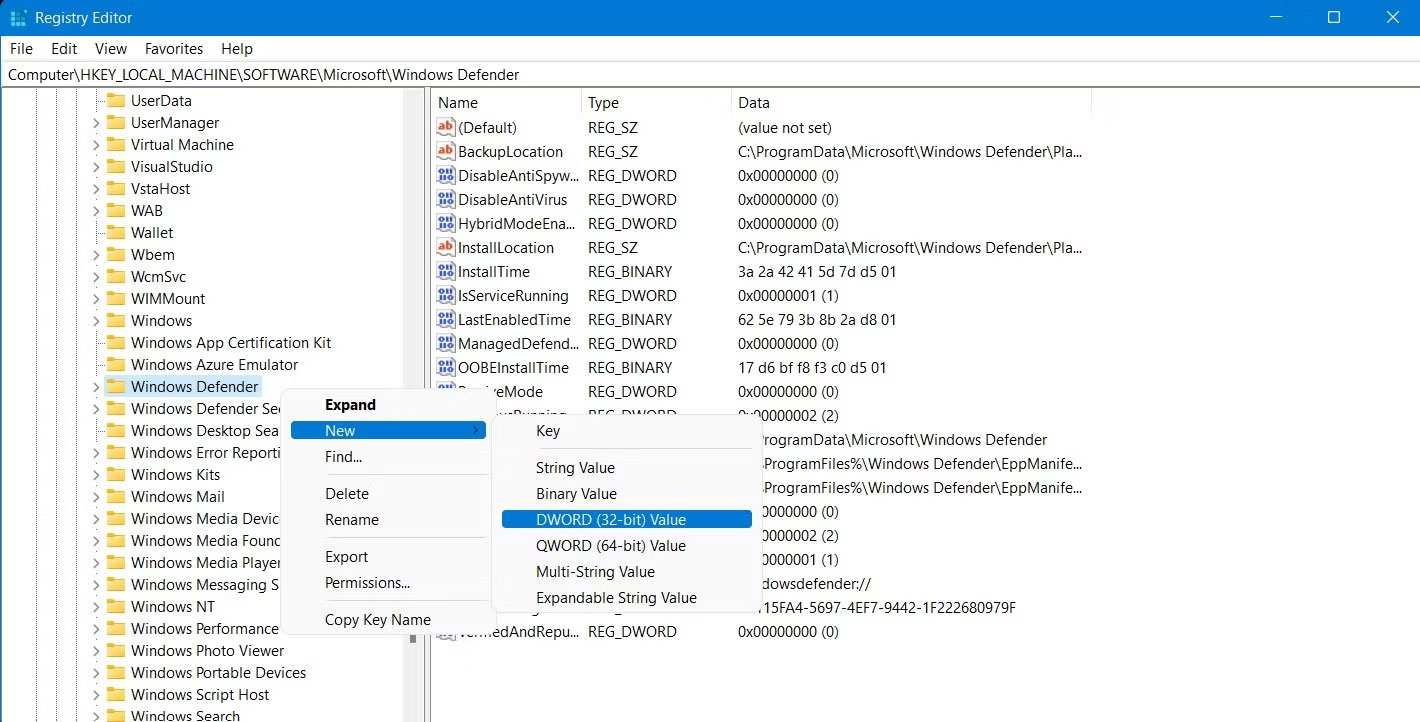
4. Nhập DisableAntiSpyware vào trường Value name và 1 vào trường Value data.
5. Nhấn OK để lưu các thay đổi và khởi động lại hệ thống của bạn để các thay đổi có hiệu lực.
Tiến trình này là một loại virus?
Chưa có báo cáo nào cho thấy có virus giả mạo tiến trình Antimalware Service Executable. Windows Defender là một phần mềm diệt virus, do vậy nó sẽ ngăn chặn bất kỳ phần mềm nào có thể làm việc đó. Miễn là bạn đang sử dụng Windows và kích hoạt Windows Defender thì hoàn toàn bình thường khi chạy tiến trình này.
Nếu vẫn còn cảm thấy lo lắng, bạn có thể quét chương trình bằng một phần mềm diệt virus khác để xác nhận không có thành phần độc hại trên máy tính của bạn.
Nhiều người dùng lựa chọn phần mềm diệt virus của bên thứ ba chuyên dụng trên Windows 10 hoặc 11, nhưng Windows Security đã có những cải tiến đáng kể trong vài năm qua. Windows Security không chỉ là một gói chống virus hoàn chỉnh mà còn miễn phí và được cài đặt sẵn trên Windows.
Không thể phủ nhận sự bảo vệ được cung cấp bởi Antimalware Service Executable. Tính năng bảo vệ này ngăn chặn các cuộc tấn công của phần mềm độc hại để bạn có thể cảm thấy an toàn khi sử dụng máy tính Windows 10 của mình.
Nếu bạn đang cố gắng làm Antimalware Service Executable tiêu thụ ít CPU hơn bằng những phương pháp được giải thích trong bài viết này và dường như không có tiến triển, bạn nên thử vô hiệu hóa vĩnh viễn chương trình Windows Security của mình.
Nhưng hãy đảm bảo rằng bạn có một phần mềm diệt virus khác để máy tính của bạn không bị tấn công.
Xử lý sự cố
1. Antimalware Service Executable sử dụng CPU ở mức cao
Lý do quan trọng nhất khiến service này hiển thị mức sử dụng CPU cao là vì nó đang quét PC của bạn để tìm phần mềm độc hại. Trong màn hình “Virus & threat protection” (trong “Windows Security”), bạn có thể đi tới “Scan options” và đặt kiểu quét mặc định thành “Quick scan”, loại này ít tốn tài nguyên hơn.
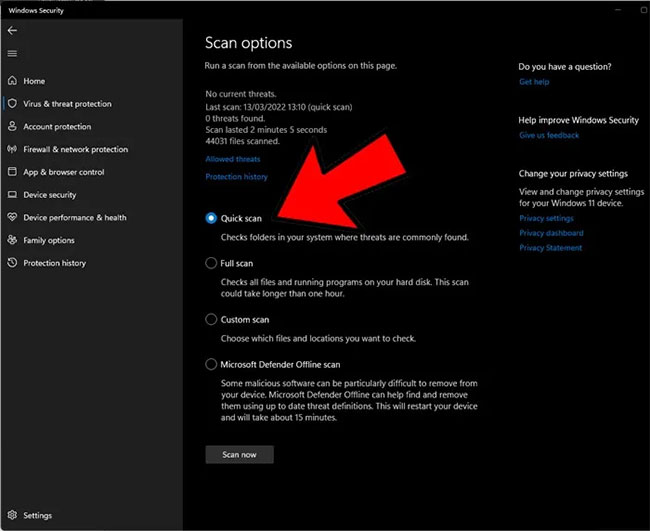
2. “Quyền truy cập bị từ chối” đối với Antimalware Service Executable
Nếu bạn đang cố gắng kết thúc tiến trình thông qua Task Manager và bạn nhận được thông báo “Access Denied”, thì trước tiên bạn cần phải tắt Microsoft Defender theo hướng dẫn trước đó và sau đó hãy thử tắt lại tiến trình thông qua Task Manager.
3. Hai tiến trình Antimalware Service Executable chạy cùng một lúc
Bạn có thể nhận thấy trong Task Manager rằng đôi khi có nhiều tiến trình Antimalware đang chạy cùng một lúc. Điều này là khá bình thường. Bạn sẽ thấy rằng một trong các tiến trình có thể mở rộng và sẽ cho bạn biết rằng “Microsoft Defender Antivirus Service” đang chạy (đó là service dành cho Windows Defender/Security).
Tiến trình thứ hai là "Content Process", quản lý các định nghĩa virus. Cả hai điều này đều quan trọng để giữ cho service hoạt động bình thường.
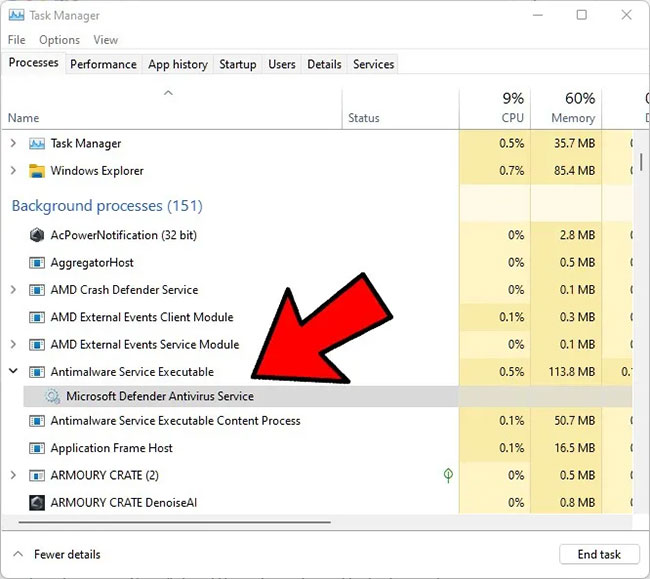
Vì bạn không thể vô hiệu hóa vĩnh viễn service, nên bạn sẽ cần giải quyết lỗi sử dụng CPU cao theo cách khác. Giải pháp đơn giản nhất là cập nhật Microsoft Defender. Chúng được bao gồm trong Windows Updates. Cài đặt các bản cập nhật mới nhất để khắc phục bất kỳ sự cố nào bạn có thể gặp phải.
Xem thêm:
Bạn nên đọc
-

File XML là gì và cách mở nó như thế nào?
-

Chuyển từ cơ số 10 sang cơ số 16
-

Cách hiển thị My Computer, This PC trên Desktop của Windows 10
-

Hướng dẫn tạo và sử dụng file BAT trên Windows
-

Honeytoken là gì? Làm sao để phát hiện việc tội phạm mạng ăn cắp dữ liệu?
-

Chuyển từ cơ số 16 sang cơ số 10
-

Security as a Service là gì?
-

gRPC là gì? Tại sao bạn nên sử dụng gRPC?
-

Windows Information Protection (WIP) là gì?
Theo Nghị định 147/2024/ND-CP, bạn cần xác thực tài khoản trước khi sử dụng tính năng này. Chúng tôi sẽ gửi mã xác thực qua SMS hoặc Zalo tới số điện thoại mà bạn nhập dưới đây:
Cũ vẫn chất
-

Cách khắc phục lỗi USB không thể format và sử dụng được trong Windows
2 ngày -

Cách dùng hàm LOOKUP trong Excel
2 ngày -

AOE 1, Đế Chế 1 cho PC
-

50 câu ca dao, tục ngữ về đạo đức, đạo lý làm người hay và sâu sắc
2 ngày -

Cách khóa công thức trên Excel
2 ngày -

Những điều thú vị trong cuộc sống có thể bạn chưa biết
2 ngày -

Cách tạo checkbox trong Google Sheets
2 ngày 1 -

6 cách kiểm tra card màn hình nhanh nhất, chính xác nhất
2 ngày -

LEFT JOIN trong SQL
2 ngày -

Hàm Match trong Excel: Cách sử dụng hàm Match kèm ví dụ
2 ngày
 Công nghệ
Công nghệ  AI
AI  Windows
Windows  iPhone
iPhone  Android
Android  Học IT
Học IT  Download
Download  Tiện ích
Tiện ích  Khoa học
Khoa học  Game
Game  Làng CN
Làng CN  Ứng dụng
Ứng dụng 







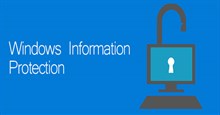
 Linux
Linux  Đồng hồ thông minh
Đồng hồ thông minh  macOS
macOS  Chụp ảnh - Quay phim
Chụp ảnh - Quay phim  Thủ thuật SEO
Thủ thuật SEO  Phần cứng
Phần cứng  Kiến thức cơ bản
Kiến thức cơ bản  Lập trình
Lập trình  Dịch vụ công trực tuyến
Dịch vụ công trực tuyến  Dịch vụ nhà mạng
Dịch vụ nhà mạng  Quiz công nghệ
Quiz công nghệ  Microsoft Word 2016
Microsoft Word 2016  Microsoft Word 2013
Microsoft Word 2013  Microsoft Word 2007
Microsoft Word 2007  Microsoft Excel 2019
Microsoft Excel 2019  Microsoft Excel 2016
Microsoft Excel 2016  Microsoft PowerPoint 2019
Microsoft PowerPoint 2019  Google Sheets
Google Sheets  Học Photoshop
Học Photoshop  Lập trình Scratch
Lập trình Scratch  Bootstrap
Bootstrap  Năng suất
Năng suất  Game - Trò chơi
Game - Trò chơi  Hệ thống
Hệ thống  Thiết kế & Đồ họa
Thiết kế & Đồ họa  Internet
Internet  Bảo mật, Antivirus
Bảo mật, Antivirus  Doanh nghiệp
Doanh nghiệp  Ảnh & Video
Ảnh & Video  Giải trí & Âm nhạc
Giải trí & Âm nhạc  Mạng xã hội
Mạng xã hội  Lập trình
Lập trình  Giáo dục - Học tập
Giáo dục - Học tập  Lối sống
Lối sống  Tài chính & Mua sắm
Tài chính & Mua sắm  AI Trí tuệ nhân tạo
AI Trí tuệ nhân tạo  ChatGPT
ChatGPT  Gemini
Gemini  Điện máy
Điện máy  Tivi
Tivi  Tủ lạnh
Tủ lạnh  Điều hòa
Điều hòa  Máy giặt
Máy giặt  Cuộc sống
Cuộc sống  TOP
TOP  Kỹ năng
Kỹ năng  Món ngon mỗi ngày
Món ngon mỗi ngày  Nuôi dạy con
Nuôi dạy con  Mẹo vặt
Mẹo vặt  Phim ảnh, Truyện
Phim ảnh, Truyện  Làm đẹp
Làm đẹp  DIY - Handmade
DIY - Handmade  Du lịch
Du lịch  Quà tặng
Quà tặng  Giải trí
Giải trí  Là gì?
Là gì?  Nhà đẹp
Nhà đẹp  Giáng sinh - Noel
Giáng sinh - Noel  Hướng dẫn
Hướng dẫn  Ô tô, Xe máy
Ô tô, Xe máy  Tấn công mạng
Tấn công mạng  Chuyện công nghệ
Chuyện công nghệ  Công nghệ mới
Công nghệ mới  Trí tuệ Thiên tài
Trí tuệ Thiên tài